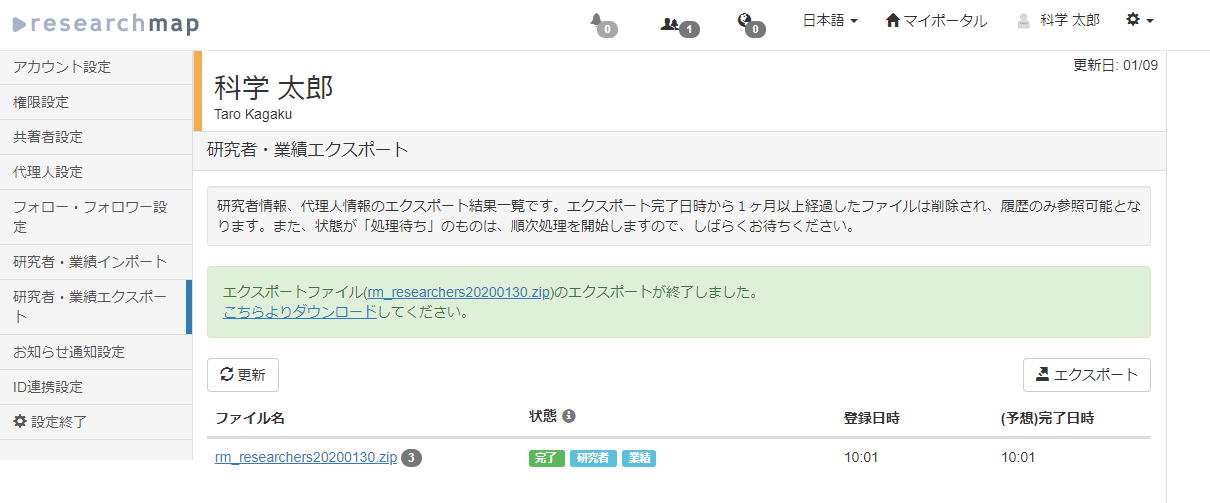「Researchmap利用者マニュアル/研究者用/登録、更新/研究者・業績エクスポート」の版間の差分
提供:researchmap guide
(ページの作成:「==データ交換担当者が行う自機関研究者の研究者情報更新== ※データ交換については、「[https://researchmap.jp/public/organ/datakok…」) |
|||
| 1行目: | 1行目: | ||
== | == '''研究者・業績エクスポートとは '''== | ||
「研究者・業績エクスポート」では、ご自身の研究者情報を一括でダウンロードすることができます。<br> | |||
<div class= 'rm-info'>エクスポートファイルのフォーマットは、JSON、CSVに対応しています。<br> | |||
エクスポートファイルの仕様は、[https://researchmap.jp/outline/v2api/v2API.pdf researchmap.V2取得・更新API設計書]を参照してください。 | |||
<div class= 'rm-info'> | |||
</div> | </div> | ||
<br><br> | <br><br> | ||
=== 「研究者・業績エクスポート」画面を開くには=== | |||
「研究者・業績エクスポート」画面を開くには、まず画面右上の設定アイコンから「設定」を選択します。 | |||
左メニューから「研究者・業績エクスポート」を選択します。 | |||
=== | |||
<br> | <br> | ||
[[ファイル:設定1.png|link=]] | |||
=== | === エクスポート === | ||
「エクスポート」をクリックすると、エクスポート対象、出力形式を選択する画面が開きます。 | |||
<br> | <br> | ||
[[ファイル: | [[ファイル:エクスポート2.png|link=]] | ||
<br> | <br> | ||
<br> | <br> | ||
エクスポート情報の出力条件や出力対象、出力形式を指定します。<br> | |||
出力ファイルの文字コードは「UTF-8」です。<br> | |||
一通り設定をしたら「エクスポート」をクリックします。<br> | |||
[[ファイル:Exp3.png|中央|link=]] | |||
<br> | |||
<br> | |||
[[ファイル: | |||
<br> | <br> | ||
<br> | <br> | ||
ファイル出力が始まります。状態が「完了」になったら、出力完了です。<br> | |||
[[ファイル:Exp4.png|中央|link=]] | |||
[[ファイル: | |||
=== | === エクスポートファイルのダウンロード === | ||
エクスポートファイルは、パスワード付きZipファイルになっています。<br> | |||
Zipファイルの解凍には、「Zipパスワード」に表示されている文字列が必要です。<br> | Zipファイルの解凍には、「Zipパスワード」に表示されている文字列が必要です。<br> | ||
| 77行目: | 37行目: | ||
「ダウンロード」クリックで、ダウンロードを開始します。<br> | 「ダウンロード」クリックで、ダウンロードを開始します。<br> | ||
[[ファイル:Exp5.png | [[ファイル:Exp5.png|link=]] | ||
<br> | <br> | ||
=== | === エクスポート結果一覧 === | ||
エクスポートしたファイルは、結果一覧に蓄積され、一定期間何度でもダウンロードすることができます。<br> | |||
ただし、エクスポートから1ヶ月以上経過したファイルからはリンク表示が消えてダウンロードはできません。<br> | |||
[[ファイル:エクスポート終了(研究者).png|link=]] | |||
2020年1月31日 (金) 17:56時点における版
研究者・業績エクスポートとは
「研究者・業績エクスポート」では、ご自身の研究者情報を一括でダウンロードすることができます。
エクスポートファイルのフォーマットは、JSON、CSVに対応しています。
エクスポートファイルの仕様は、researchmap.V2取得・更新API設計書を参照してください。
「研究者・業績エクスポート」画面を開くには
「研究者・業績エクスポート」画面を開くには、まず画面右上の設定アイコンから「設定」を選択します。
左メニューから「研究者・業績エクスポート」を選択します。
エクスポート
「エクスポート」をクリックすると、エクスポート対象、出力形式を選択する画面が開きます。
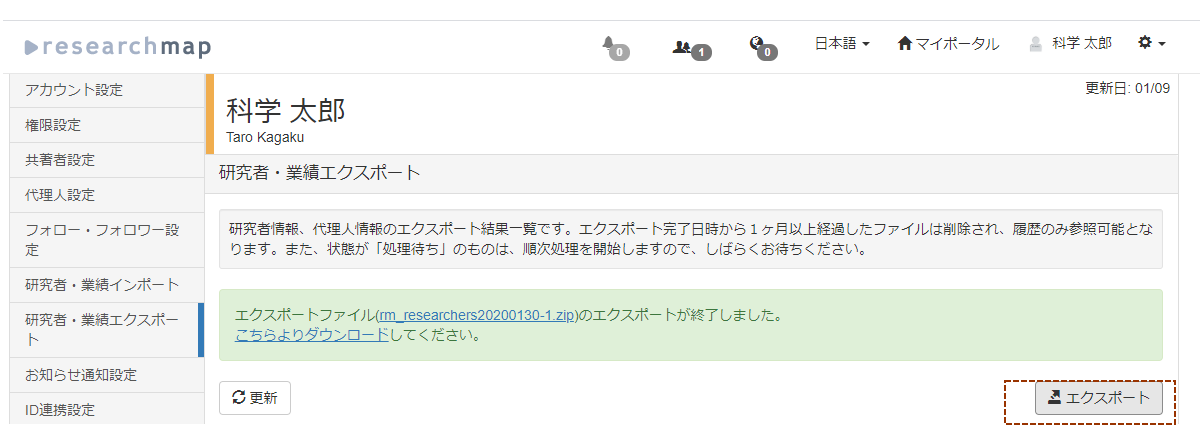
エクスポート情報の出力条件や出力対象、出力形式を指定します。
出力ファイルの文字コードは「UTF-8」です。
一通り設定をしたら「エクスポート」をクリックします。
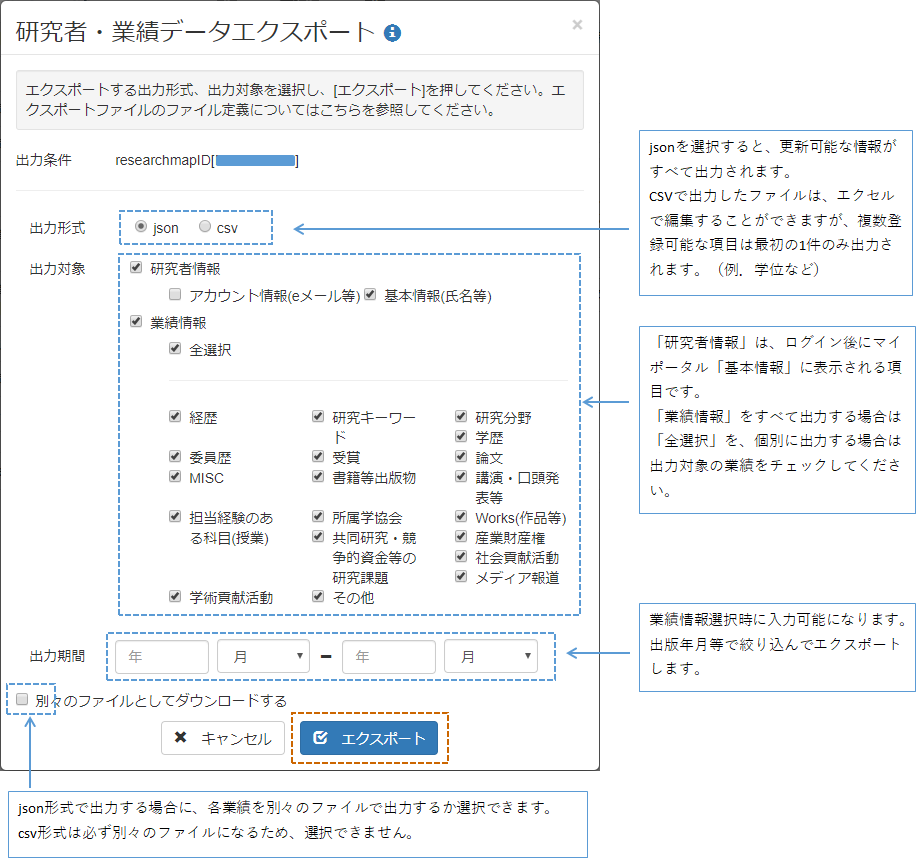
ファイル出力が始まります。状態が「完了」になったら、出力完了です。
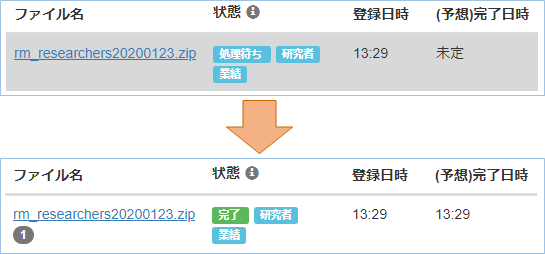
エクスポートファイルのダウンロード
エクスポートファイルは、パスワード付きZipファイルになっています。
Zipファイルの解凍には、「Zipパスワード」に表示されている文字列が必要です。
パスワードの取り扱いにはご注意ください。
「ダウンロード」クリックで、ダウンロードを開始します。
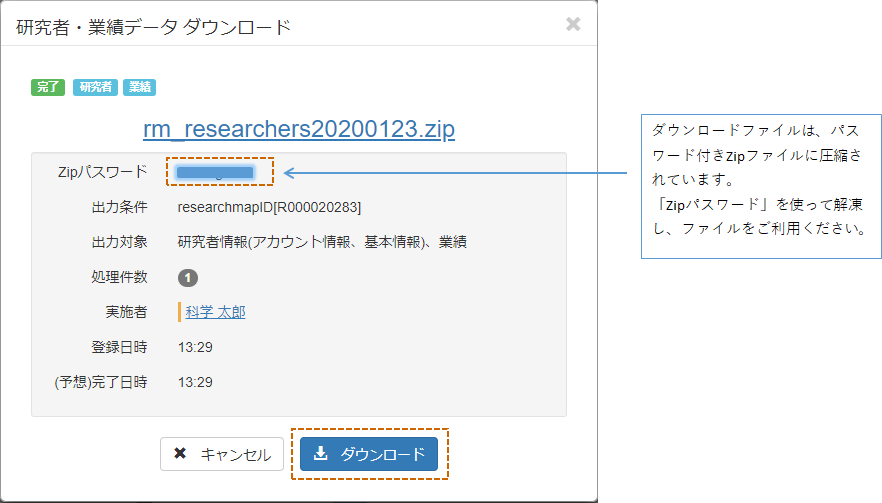
エクスポート結果一覧
エクスポートしたファイルは、結果一覧に蓄積され、一定期間何度でもダウンロードすることができます。
ただし、エクスポートから1ヶ月以上経過したファイルからはリンク表示が消えてダウンロードはできません。